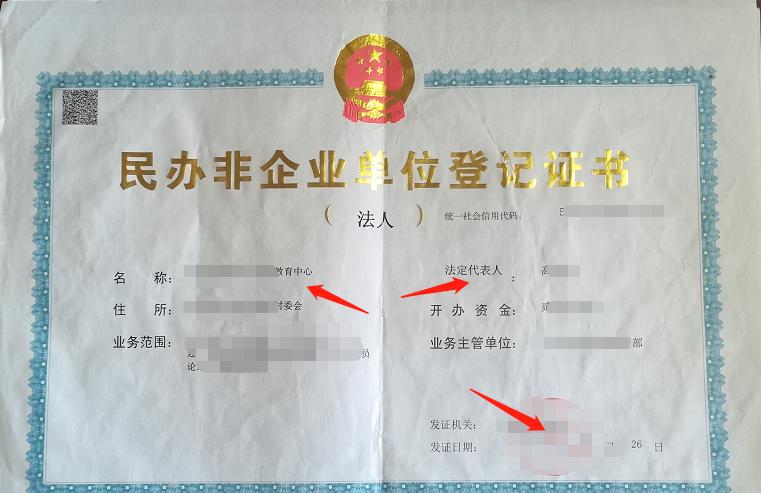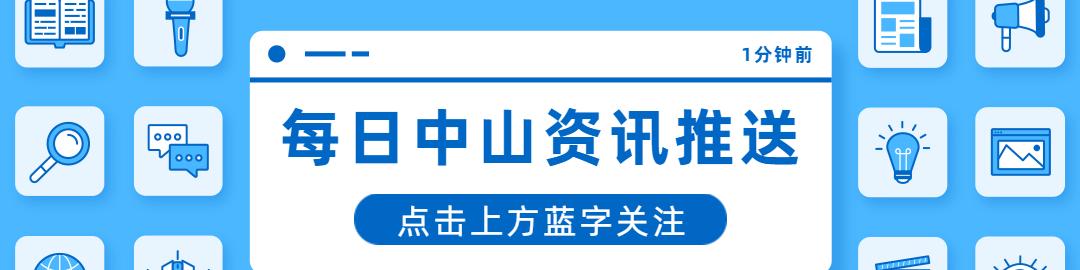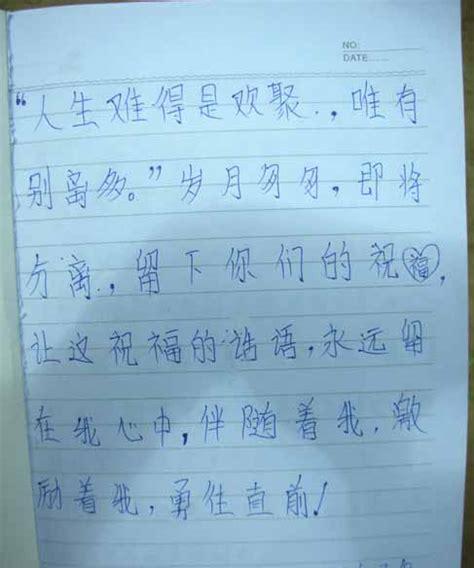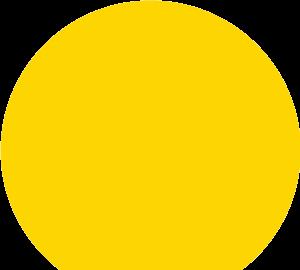家里的iPad为了限制孩子玩,设置了新密码,结果被小孩不停重试到停用需要恢复。
网上查资料得知,当密码输入出错次数过多,最终iPad将停用。具体次数如下:
6次错误尝试:iPad已停用,1分钟后重试
7次错误尝试:iPad已停用,5分钟后重试
8次错误尝试:iPad已停用,15分钟后重试
9次错误尝试:iPad已停用,1小时后重试
10次错误尝试:iPad已停用,连接iTunes
所以使用密码限制小孩使用不是一个好的策略,把 iPad 锁起来才是正确做法,不然解锁将花掉你大概1至2小时的时间,还要到网上去找教程。
当 iPad 锁定时屏幕显示如下,此时 iPad 将完全停用,重启也无法激活,我放了一个星期也拿它没辙,周末才有工夫来恢复它。
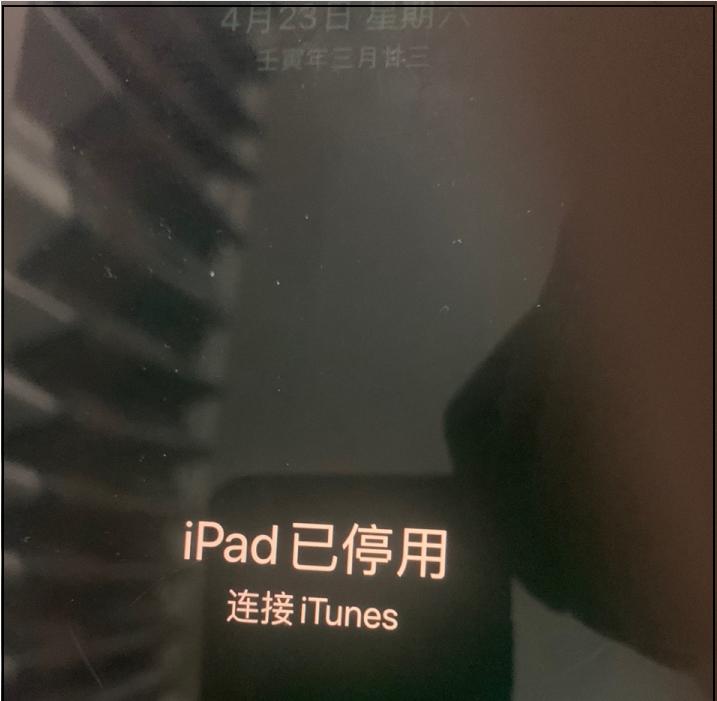
此时需要在电脑上下载 iTunes 软件进行恢复,在 apple 官网下载最新版 iTunes ,如果 iTunes 不是最新版,在恢复时会提示需要更新至最新版。
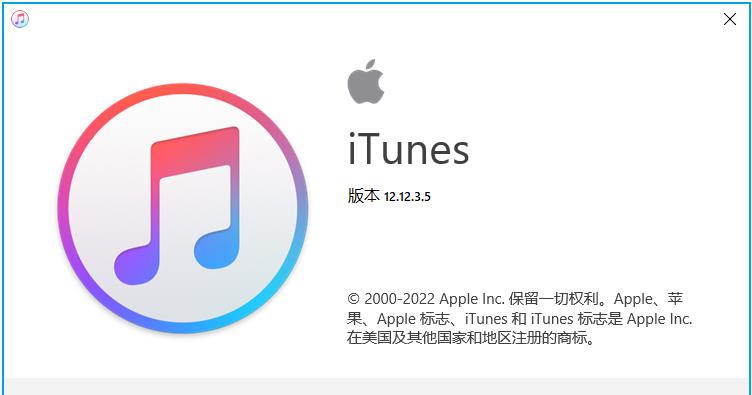
插上usb线将 iPad 与电脑相连,然后将 iPad 重启,在启动时同时按住 Home 键和电源键,让 iPad进入恢复模式。

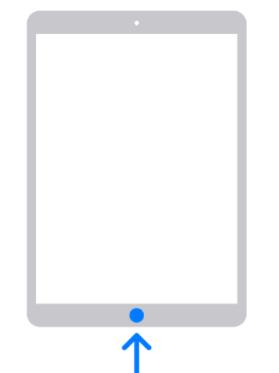
恢复模式是如下样子:
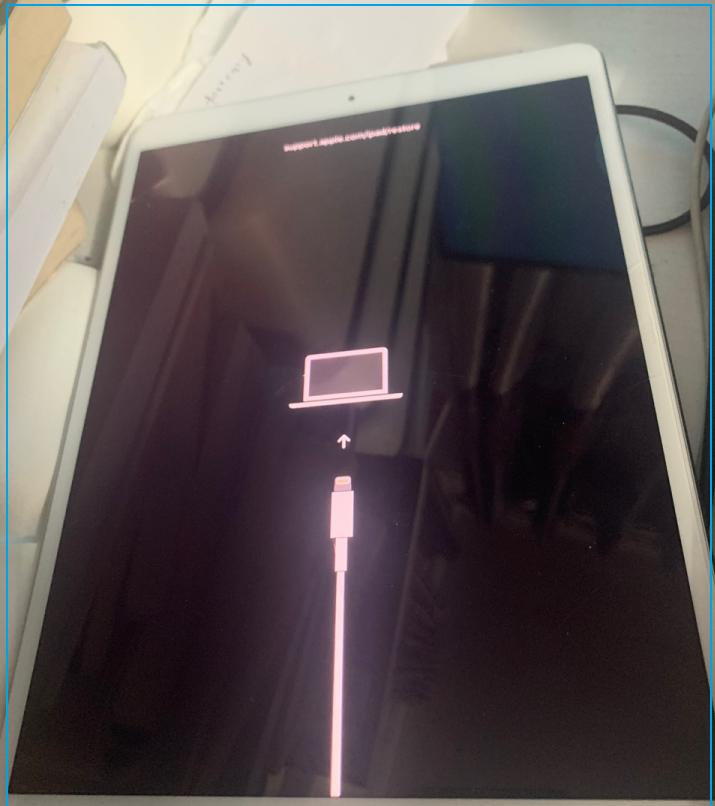
当看到如下屏幕,说明已经进入到恢复模式了,可以松开按键了
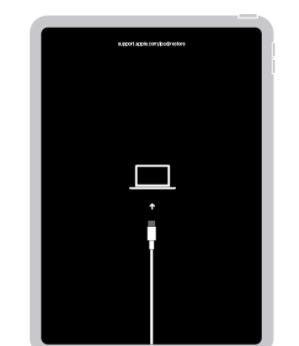
此时在 iTunes 会检测到iPad,我们选择恢复
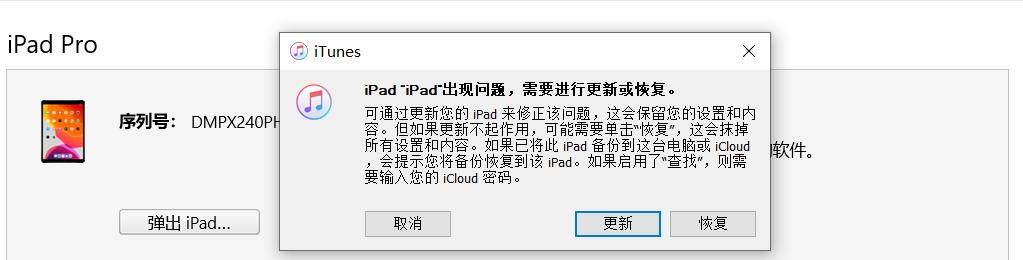

后续 iTunes 开始下载,等待下载完成后对其进行恢复,这个过程大概需要15分钟左右,在iPad上看不到任何变化,iTunes上也没有进度条,非常的纠结它是否在运行。
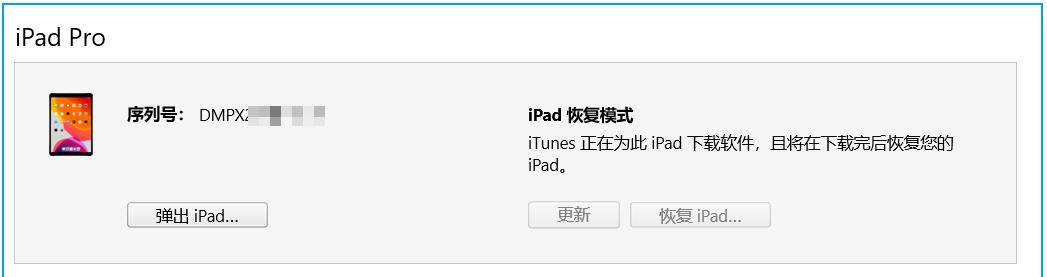
当下载完成后,iTunes界面会出现变化,显示 iTunes 正在恢复系统。
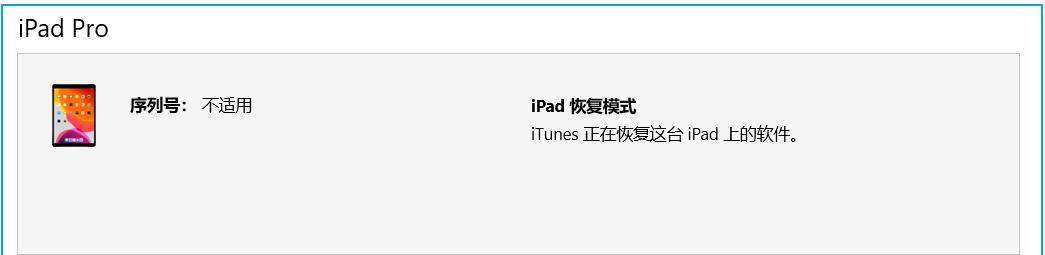
此时iPad屏幕开始亮起,在中间会有一个安装进度条。
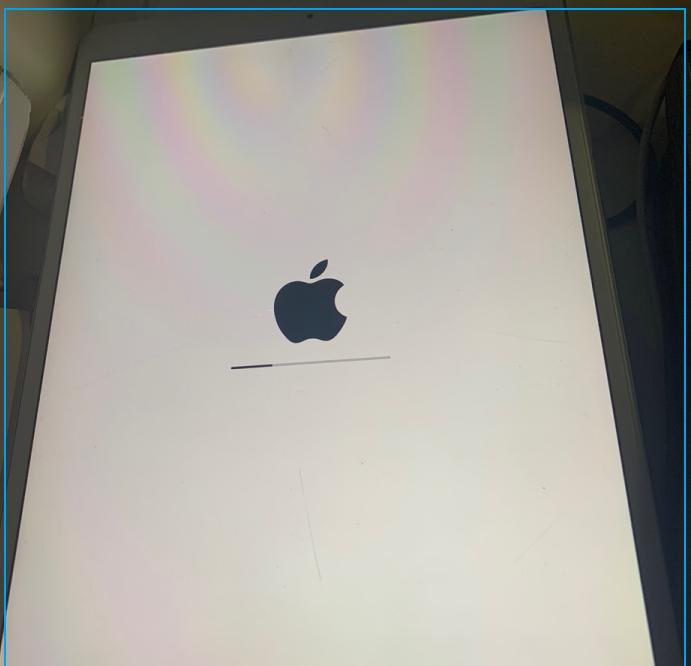
安装过程会持续3-5分钟左右,然后屏幕会变黑,貌似重启了一下,再次出现一个进度条,感觉像是进行二次安装,这次很快。然后屏幕显示 iPad已与物主锁定,并用好几国语言显示这条信息。
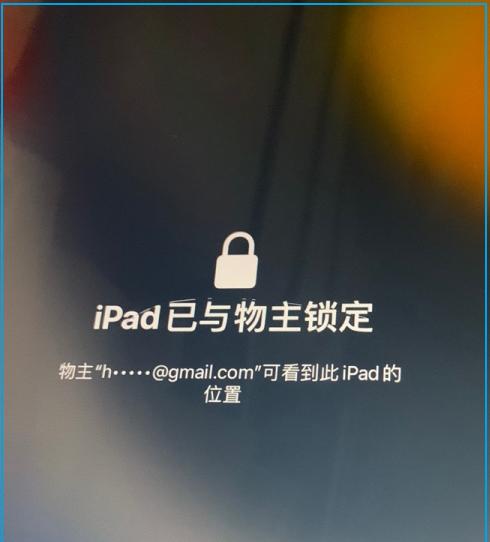
此时在 iTunes 上显示激活 iPad 的界面。
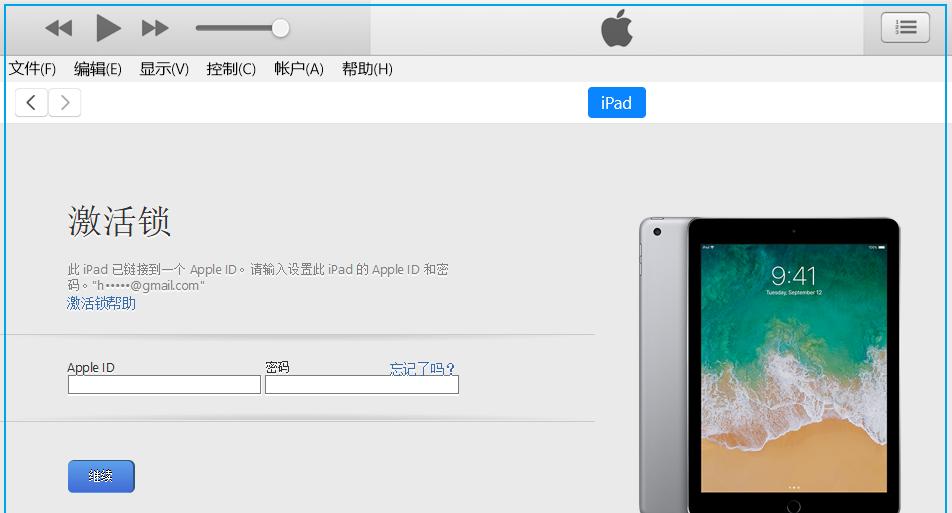
输入 apple id 与密码后,iTunes 提示欢迎使用您的新款 iPad
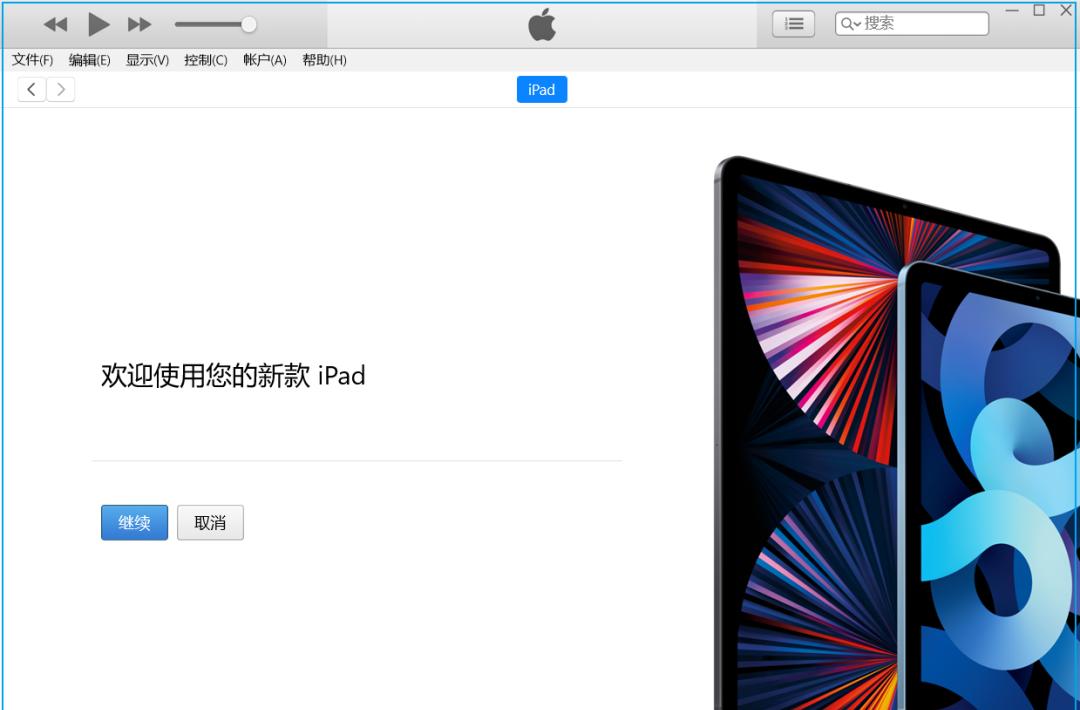

将iPhone 与iPad 靠近,可以快速同步数据
当 iPhone 靠近 iPad 时会在手机上提示瞄准 iPad 上的动态图形,然后就开始数据同步,此时也可以选择手工设置,后面的步骤与使用新开封的 iPad 一致,不再赘述。
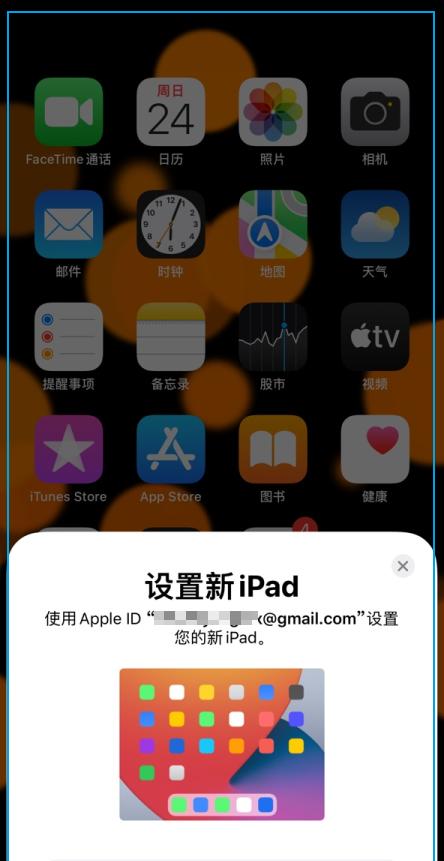
参考:
https://support.apple.com/zh-cn/HT211078